Oppdatert april 2024: Slutt å få feilmeldinger og senk systemet med optimaliseringsverktøyet vårt. Få den nå på denne koblingen
- Last ned og installer reparasjonsverktøyet her.
- La den skanne datamaskinen din.
- Verktøyet vil da fiks datamaskinen din.
Takket være bokmerkene som er synlige på nettleserskjermen, kan du navigere raskt og enkelt mellom favorittnettstedene dine. Men noen mennesker kan finne den bokmerker verktøylinjen irriterende. Det kan også hende du foretrekker å skjule bokmerkene dine for andre som bruker enheten din.

Normalt tar det bare noen få klikk å skjule bokmerkeverktøylinjen. Men disse trinnene varierer fra nettleser til nettleser. Noen, som Edge og Microsoft Explorer, bruker ikke engang begrepet "bokmerker".
Hvis du vil fjerne bokmerkefeltet fra nettleservinduet, kan du lese denne artikkelen. Den forklarer hvordan du fjerner bokmerkene fra utsikten avhengig av nettleseren du bruker.
Slik aktiverer eller deaktiverer du Google Chrome Bookmarks Toolbar
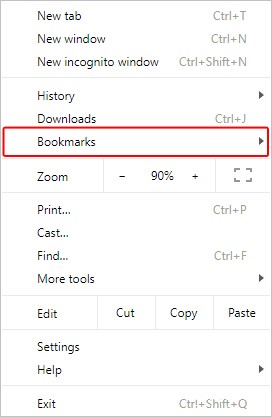
- Åpne Google Chrome-nettleseren.
- Klikk på menyikonet i Google Chrome øverst til høyre i vinduet.
- Flytt musen over bokmerkene i rullegardinmenyen som vises.
- En ny meny vises. Klikk på Vis bokmerkefelt for å slå bokmerkefeltet av og på.
Oppdatering fra april 2024:
Du kan nå forhindre PC -problemer ved å bruke dette verktøyet, for eksempel å beskytte deg mot tap av filer og skadelig programvare. I tillegg er det en fin måte å optimalisere datamaskinen for maksimal ytelse. Programmet fikser vanlige feil som kan oppstå på Windows -systemer uten problemer - du trenger ikke timer med feilsøking når du har den perfekte løsningen på fingertuppene:
- Trinn 1: Last ned PC Repair & Optimizer Tool (Windows 10, 8, 7, XP, Vista - Microsoft Gold-sertifisert).
- Trinn 2: Klikk på "start Scan"For å finne Windows-registerproblemer som kan forårsake PC-problemer.
- Trinn 3: Klikk på "Reparer alle"For å fikse alle problemer.
Du kan også veksle bokmerkefeltet ved å trykke på Ctrl + Shift + B.
Slik aktiverer eller deaktiverer du bokmerkeverktøylinjen i Firefox
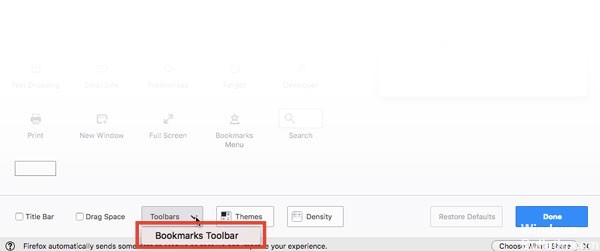
- Hvis du er ny på Firefox, er det første du må gjøre å aktivere denne funksjonen. For å gjøre dette, klikk på de tre jevne linjene og velg alternativet Tilpass.
- Nederst på skjermen ser du Verktøylinjer-rullegardinmenyen. Klikk på den og velg alternativet Bookmarks Toolbar. Klikk på Fullført alternativet for å fullføre prosessen.
- For å fjerne Bookmarks Toolbar, følg de samme trinnene, men pass på at Bookmarks Toolbar-alternativet ikke er merket til venstre.
- Siden du ikke har noen mapper ennå, vil du bare se ett alternativ, som er Start. Høyreklikk på det tomme området til høyre og velg alternativet for å opprette en ny mappe.
- Når du har opprettet mappen, er det på tide å legge til innhold. Når du besøker et nettsted du vil lagre, klikker du på stjerneikonet på høyre side av verktøylinjen. Det blir blått, og du blir bedt om å velge et område du vil lagre.
- Hvis du allerede har opprettet mappen, klikker du på rullegardinmenyen Mappe til høyre og velger mappen. Det er også mulig å lage en mappe herfra.
- Klikk på rullegardinmenyen for mappen, men den andre til høyre, og velg alternativet for å opprette en ny mappe. Når du har opprettet den nye mappen, trykker du på Enter for å lagre den.
https://support.mozilla.org/en-US/kb/bookmarks-toolbar-display-favorite-websites
Ekspert Tips: Dette reparasjonsverktøyet skanner depotene og erstatter korrupte eller manglende filer hvis ingen av disse metodene har fungert. Det fungerer bra i de fleste tilfeller der problemet skyldes systemkorrupsjon. Dette verktøyet vil også optimere systemet ditt for å maksimere ytelsen. Den kan lastes ned av Klikk her

CCNA, Webutvikler, PC Feilsøking
Jeg er en datamaskinentusiast og en praktiserende IT-profesjonell. Jeg har mange års erfaring bak meg i dataprogrammering, feilsøking og reparasjon av maskinvare. Jeg er spesialisert på webutvikling og database design. Jeg har også en CCNA-sertifisering for nettverksdesign og feilsøking.

